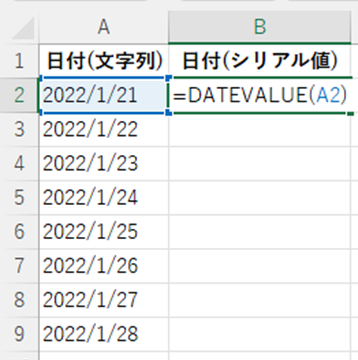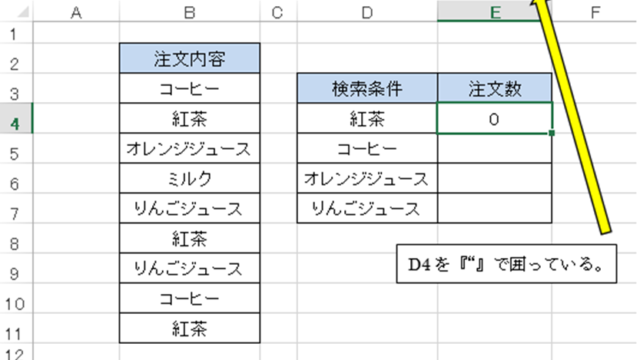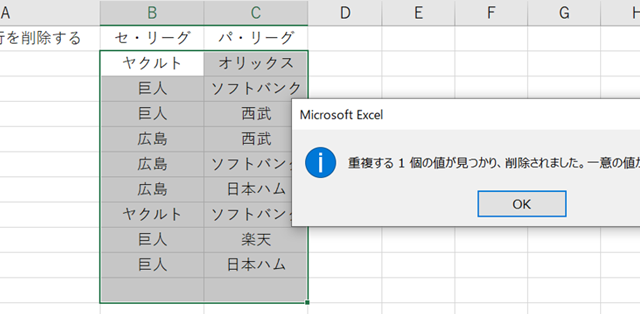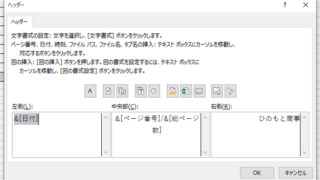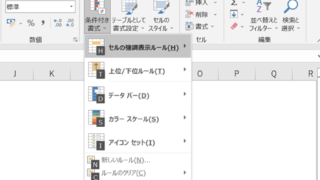この記事では「エクセルにてコメントを追加するショートカットキー」について解説していきます。
これらの処理としては
・windowsもmacも:【Shift】+【F2】
もしくは
・windows:【Alt】→【R】→【C】
を使うと良く、実際のサンプルを用いて見ていきましょう。
エクセルでのコメントの追加のショートカットキー【コメントの挿入のショートカット】
それでは以下のサンプルを用いて、エクセルにてショートカットを使用してコメントを追加する方法について見ていきます。

今回はサンプルシートのB2セルにコメントを追加しましょう。
まずは、コメントを追加するセルを選択しておきます。今回はB2セルを選ぶといいです。

上述のように該当セルを選択した状態で
・windowsもmacも:【Shift】+【F2】
もしくは
・windows:【Alt】→【R】→【C】
と、キーボードを打てばOKです。
すると以下のように、コメントの枠が出ます。(エクセルのユーザー名が初期表示されます)
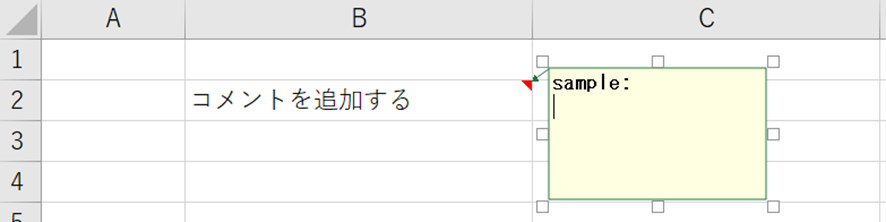
コメントを入力しましょう。
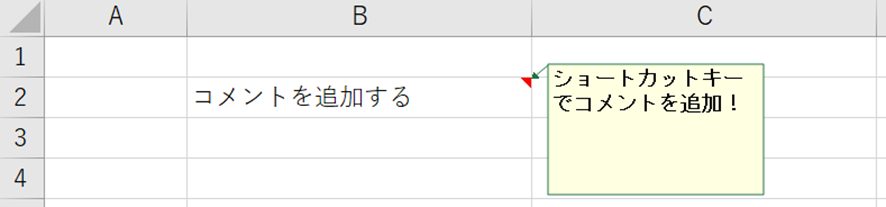
これだけでショートカットを用いて、コメントを追加することができました。
コメントの入力を終了して、別のセルをクリックすると、コメントは見えなくなり、コメントを入力したセルの右上の角に赤の三角の印が付きます。

なお、追加したコメントの内容を編集したい場合は、コメントを入力済みのセルを選択してショートカットキー【Shift】+【F2】を押すと、コメントを編集できます。
コメントの追加のショートカットを使用すると、通常の操作よりも効率的に処理できるため、身に着けておくことがおすすめです(^^)/
再度記載しますが
・windowsもmacも:【Shift】+【F2】
もしくは
・windows:【Alt】→【R】→【C】
がコメントの追加を行うショートカットキーです。
【Alt】→【R】→【C】の流れの詳細
上で各キーを押す際の、詳しい流れも確認しておきます。
【Alt】キーを押すと、以下のようなウィンドウに切り替わります。
ここで校閲に当たる【R】キーを選ぶわけです。

次に、新しいコメントのキー【C】を押します。
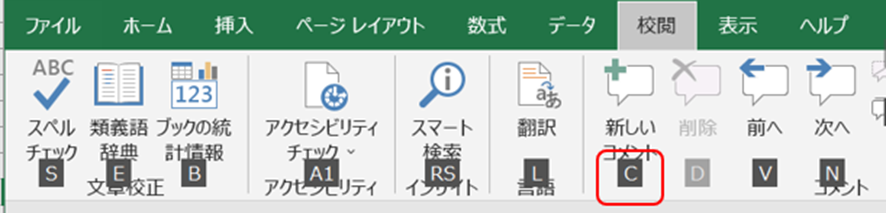
すると、上でも記載の以下のような状況になるのです。
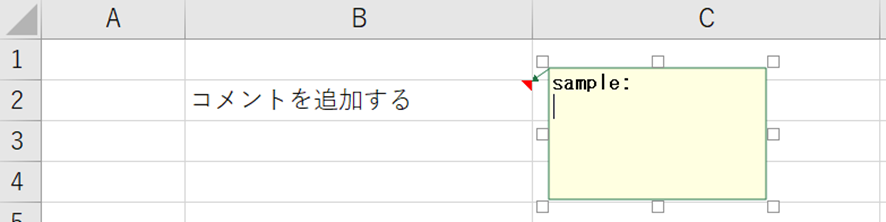
後は追加したいコメントを入力すればOKですね。
まとめ エクセルでのコメントの追加のショートカットキー【コメントを追加する】
この記事では「エクセルにてコメントを追加するショートカット」について解説しました。
ショートカットキーでコメントを追加するには
・windowsもmacも:【Shift】+【F2】
もしくは
・windows:【Alt】→【R】→【C】
を活用するといいです。
エクセルでのさまざまな処理を理解し、業務に役立てていきましょう。